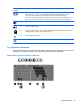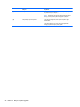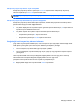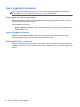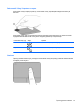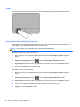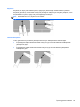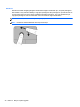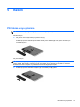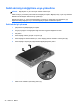Getting Started HP Notebook PC - Windows 7
Seçme
Sol ve sağ Dokunmatik Yüzey düğmelerini harici bir faredeki karşılık gelen düğmeler gibi kullanın.
Dokunmatik Yüzey hareketlerini kullanma
Dokunmatik Yüzey, çeşitli hareketleri destekler. Dokunmatik Yüzey hareketlerini kullanmak için, iki
parmağınızı aynı anda Dokunmatik Yüzey’in üzerine koyun.
NOT: Dokunmatik Yüzey hareketleri tüm programlarda desteklenmez.
Bir hareketin gösterimini görüntülemek için:
1. Görev çubuğunun en sağındaki bildirim alanında bulunan Gizli simgeleri göster simgesini
tıklatın.
2.
Synaptics İşaret Aygıtı simgesini
, sonra da İşaret Aygıtı Özellikleri'ni tıklatın.
3. Aygıt Ayarları sekmesini tıklatın, görüntülenen pencerede aygıtı seçin ve Ayarlar'ı tıklatın.
4. Gösterimi etkinleştirmek için hareketi seçin.
Hareketleri açmak ve kapatmak için:
1. Görev çubuğunun en sağındaki bildirim alanında bulunan Gizli simgeleri göster simgesini
tıklatın.
2.
Synaptics İşaret Aygıtı simgesini
, sonra da İşaret Aygıtı Özellikleri'ni tıklatın.
3. Aygıt Ayarları sekmesini tıklatın, görüntülenen pencerede aygıtı seçin ve Ayarlar'ı tıklatın.
4. Açmak veya kapatmak istediğiniz hareketin yanındaki onay kutusunu seçin.
5. Uygula’yı, sonra da Tamam'ı tıklatın.
28 Bölüm 4 Klavye ve işaret aygıtları